AirPods – это беспроводные наушники, разработанные компанией Apple. Они позволяют наслаждаться отличным звуком и удобством без проводов. Однако, перед тем как начать пользоваться AirPods, их необходимо настроить и синхронизировать с вашим устройством.
В этой статье мы расскажем вам, как синхронизировать ваши AirPods с устройством всего в несколько простых шагов.
Шаг 1: Проверьте, что у вас активирован режим Bluetooth на вашем устройстве. Для активации Bluetooth на устройствах iPhone и iPad, просто откройте Панель управления сверху или снизу экрана и нажмите на иконку Bluetooth. На устройствах Mac откройте меню «Bluetooth» в верхней панели меню и убедитесь, что Bluetooth включен.
Шаг 2: Откройте крышку зарядного футляра AirPods и убедитесь, что они полностью заряжены. Если уровень заряда низкий, подключите зарядный футляр к источнику питания с помощью кабеля Lightning.
Шаг 3: Приблизьте крышку зарядного футляра AirPods к вашему устройству. Появится окно с запросом на синхронизацию. Нажмите «Подключить» или «Соединить». Если окно не появляется, у вас может быть нужно нажать на кнопку настройки Bluetooth на вашем устройстве и выбрать AirPods в качестве устройства для подключения.
Шаг 4: Поздравляю! Ваши AirPods теперь синхронизированы с вашим устройством. Теперь вы можете наслаждаться отличным звуком и свободой от проводов, используя AirPods.
Теперь, когда вы знаете, как синхронизировать AirPods с вашим устройством, вы можете приступить к использованию своих новых беспроводных наушников и наслаждаться удобством, которое они предлагают.
Как синхронизировать AirPods в несколько простых шагов

Шаг 1: Убедитесь, что Bluetooth включен на вашем устройстве. Для этого откройте настройки и найдите вкладку "Bluetooth". Включите переключатель Bluetooth, чтобы включить его.
Шаг 2: Откройте крышку зарядного футляра AirPods. Убедитесь, что зарядка внутри футляра достаточна.
Шаг 3: Удерживайте корпус футляра с AirPods рядом с вашим устройством. Нажмите и удерживайте кнопку на задней стороне футляра, пока не появится индикатор связи.
Шаг 4: На экране вашего устройства появится уведомление о синхронизации AirPods. Нажмите "Подключить" или следуйте указаниям на экране, чтобы завершить процесс синхронизации.
Шаг 5: Проверьте, что AirPods работают, воспроизведя какую-либо музыку или сделав тестовый звонок.
Поздравляю! Теперь вы знаете, как синхронизировать AirPods с устройством в несколько простых шагов. Наслаждайтесь беспроводным звуком и удобством использования AirPods!
Подготовка к синхронизации
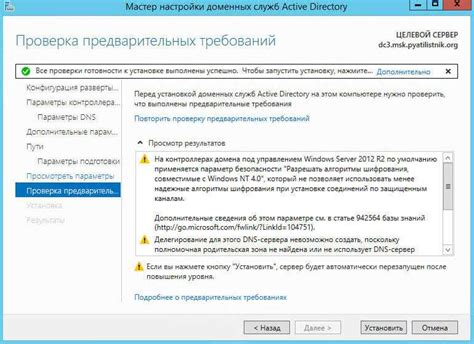
Перед тем, как начать синхронизацию ваших AirPods с устройством, вам понадобится выполнить несколько предварительных действий.
Шаг 1: Убедитесь, что у вас есть активное соединение Bluetooth на вашем устройстве. Включите Bluetooth, перейдя в настройки устройства и найдя раздел Bluetooth.
Шаг 2: Убедитесь, что вашим AirPods достаточно заряда для синхронизации с устройством. Если необходимо, поместите их в зарядный кейс.
Шаг 3: Откройте крышку зарядного кейса AirPods.
Шаг 4: Рядом с открытой крышкой зарядного кейса вы увидите кнопку синхронизации. Нажмите на нее и удерживайте до тех пор, пока индикатор на передней панели кейса не начнет мигать белым светом.
Шаг 5: Перейдите на ваше устройство и откройте настройки Bluetooth. Если все сделано правильно, вы увидите вашу модель AirPods в списке доступных устройств. Нажмите на нее, чтобы подключиться.
Примечание: Если у вас уже была синхронизация AirPods с устройством ранее, то они могут автоматически подключиться, как только вы откроете крышку зарядного кейса.
Если у вас возникли проблемы с синхронизацией AirPods или вы не видите их в списке доступных устройств, попробуйте выполнить процесс синхронизации заново или обратитесь к руководству пользователя.
Включение режима сопряжения на AirPods

Чтобы синхронизировать AirPods с устройством, необходимо включить режим сопряжения на наушниках. Для этого выполните следующие шаги:
Шаг 1: Убедитесь, что AirPods находятся в зарядном футляре и футляр подключен к источнику питания.
Шаг 2: Откройте крышку зарядного футляра.
Шаг 3: Удерживайте кнопку на задней стороне футляра до мигания индикатора состояния наушников.
Шаг 4: Откройте настройки Bluetooth на устройстве, с которым вы хотите сопрягнуть AirPods.
Шаг 5: В списке доступных устройств найдите AirPods и нажмите на их имя.
Шаг 6: Подтвердите сопряжение AirPods с устройством, следуя инструкциям на экране.
После завершения этих шагов AirPods будут успешно сопряжены с вашим устройством и готовы к использованию.
Поиск устройства для сопряжения
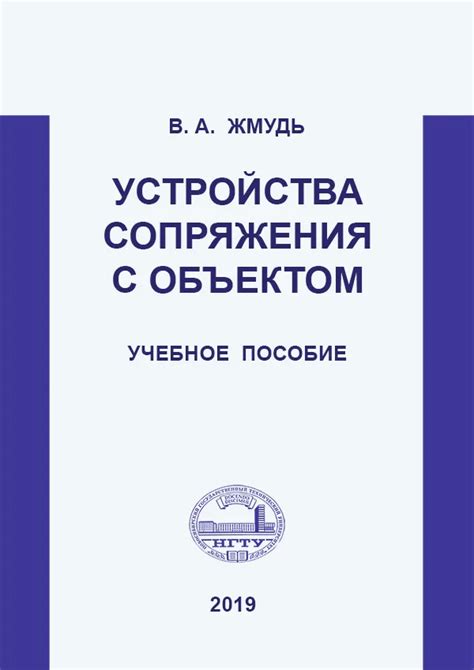
Процесс сопряжения AirPods с устройством начинается с поиска доступных устройств в ближайшей окружающей среде. Для этого необходимо выполнить следующие шаги:
- Убедитесь, что ваше устройство включено и находится в пределах действия Bluetooth сигнала.
- Откройте на устройстве настройки Bluetooth и включите функцию. Обычно переключатель располагается в разделе настроек безопасности или подключения.
- Нажмите и удерживайте кнопку на задней части корпуса AirPods, пока индикатор не начнет мигать белым светом. Это означает, что AirPods в режиме сопряжения и готовы к подключению.
- На экране устройства должен появиться всплывающее окно или список доступных устройств. Найдите в списке AirPods и нажмите на него.
- При необходимости введите пароль или код доступа для сопряжения. Это может потребоваться, если AirPods уже были подключены к другому устройству или если вы настроили пароль для Bluetooth на вашем устройстве.
- После успешного сопряжения AirPods будут готовы к использованию. Вы можете проверить их подключение, воспроизведя музыку или произнеся голосовую команду Siri.
Теперь вы знаете, как синхронизировать AirPods с устройством в несколько простых шагов. Наслаждайтесь беспроводными наушниками и комфортом использования, который они предоставляют!
Выбор устройства для синхронизации
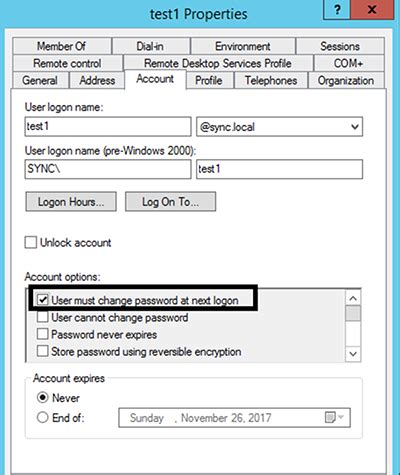
Прежде чем начать процесс синхронизации ваших AirPods, вам необходимо выбрать устройство, с которым вы хотите их сопрячь. AirPods могут быть синхронизированы со следующими устройствами:
| Устройство | Операционная система |
|---|---|
| iPhone | iOS |
| iPad | iOS |
| Mac | macOS |
| Apple Watch | WatchOS |
Выберите устройство из списка, которое у вас есть и на котором вы хотите использовать AirPods. Затем следуйте указаниям, чтобы выполнить процесс синхронизации. При этом убедитесь, что ваше устройство имеет последнюю версию операционной системы, чтобы обеспечить совместимость с AirPods и избежать возможных проблем.
Как только вы выбрали устройство и следуете инструкциям, ваш AirPods будет успешно синхронизирован и готов к использованию с выбранным устройством. При необходимости вы можете повторить процесс синхронизации для другого устройства, чтобы использовать AirPods со всеми вашими устройствами.
Подтверждение сопряжения устройств
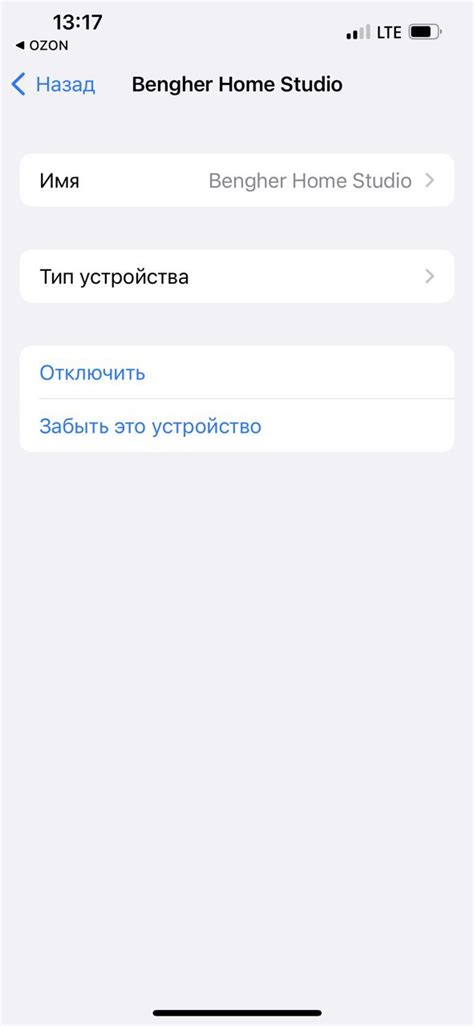
После того, как вы включите режим сопряжения на устройстве, AirPods начнут искать доступные устройства для подключения. В этот момент на экране вашего устройства может появиться запрос на подтверждение сопряжения.
Чтобы завершить процесс синхронизации, вам необходимо просто нажать на кнопку "Подтвердить" на экране вашего устройства. Операция может занять несколько секунд, в зависимости от скорости подключения.
Если на вашем устройстве по какой-либо причине не появился запрос на подтверждение сопряжения, убедитесь, что Bluetooth включен и ваше устройство видимо для других устройств. Если проблема все еще не решена, попробуйте перезагрузить устройство и повторите попытку.
| Совет |
|---|
| Убедитесь, что вы находитесь вблизи AirPods во время процесса синхронизации, чтобы избежать потери сигнала. |
Настройка предпочтений синхронизации
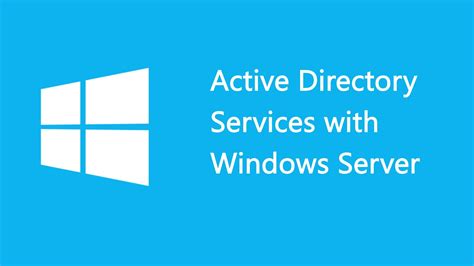
Шаг 1: Убедитесь, что ваш AirPods подключен к устройству и находится в режиме ожидания.
Шаг 2: Откройте настройки на вашем устройстве и выберите вкладку "Bluetooth".
Шаг 3: Проверьте, включен ли Bluetooth на вашем устройстве. Если нет, включите его.
Шаг 4: В списке доступных устройств выберите ваш AirPods.
Шаг 5: Когда ваш AirPods успешно подключен, вы увидите значок Bluetooth синхронизации на экране вашего устройства.
Шаг 6: Настройте предпочтения синхронизации в соответствии с вашими нуждами. Некоторые из доступных опций могут включать автоматическое подключение к AirPods при открытии кейса, автоматическое переключение между устройствами, а также настройку управления музыкой и звуковыми уведомлениями.
Шаг 7: После завершения настройки предпочтений синхронизации, нажмите кнопку "Готово" или "Сохранить", чтобы применить изменения.
Шаг 8: Теперь ваш AirPods полностью синхронизированы с вашим устройством и настроены в соответствии с вашими предпочтениями.
Заметьте, что процедура настройки предпочтений синхронизации может отличаться в зависимости от операционной системы вашего устройства.
Проверка синхронизации AirPods и устройства
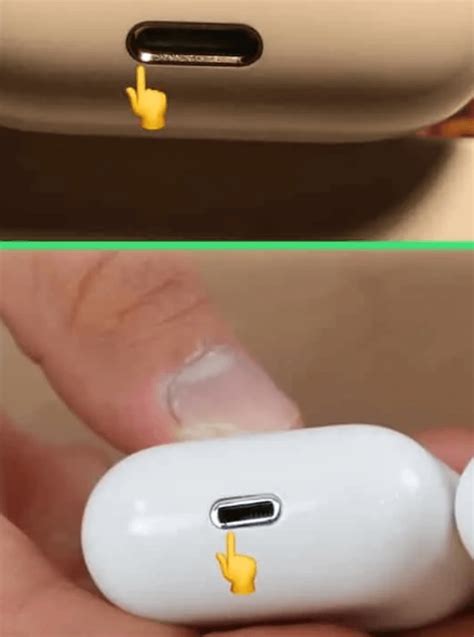
После того, как вы успешно синхронизировали свои AirPods с устройством, вам может потребоваться проверить, что соединение работает корректно. Вот несколько простых шагов, которые помогут вам проверить синхронизацию ваших AirPods и устройства.
1. Убедитесь, что AirPods подключены к устройству. Проверьте, что они активны и видны в списке устройств Bluetooth.
2. Проверьте звук. Попробуйте воспроизвести музыку или другой звуковой контент через свои AirPods и убедитесь, что звук идет через наушники, а не через встроенные динамики устройства.
3. Проверьте управление. Убедитесь, что кнопки управления на AirPods работают правильно. Попробуйте изменить громкость, пропустить трек или ответить на звонок с помощью кнопок на AirPods.
4. Проверьте аккумулятор. Убедитесь, что уровень заряда AirPods отображается на экране устройства, на котором они подключены. Если уровень заряда низкий, подключите AirPods к зарядному устройству.
5. Проверьте автоматическое подключение. Попробуйте удалить AirPods из списка устройств Bluetooth на вашем устройстве и затем снова подключить их. Убедитесь, что они подключаются автоматически, как только они находятся рядом с вашим устройством.
Если после проверки все эти точки работают нормально, значит, AirPods успешно синхронизированы с вашим устройством и готовы к использованию!
Устранение возможных проблем с синхронизацией
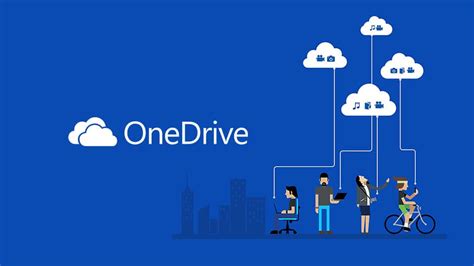
1. Проверьте батарею наушников. Если уровень заряда наушников низок, синхронизация может быть проблематичной. Убедитесь, что вашим AirPods достаточно заряда для синхронизации.
2. Перезапустите устройство и наушники. Иногда проблемы с синхронизацией можно решить простым перезапуском устройства и AirPods. Выключите и включите оба устройства и попробуйте синхронизировать их заново.
3. Проверьте настройки Bluetooth. Убедитесь, что Bluetooth включен на вашем устройстве и что AirPods находятся рядом с ним. Если Bluetooth выключен или наушники находятся на расстоянии, синхронизация не будет возможной.
4. Забудьте о наушниках и снова подключите их. Во время синхронизации возможно, что ваше устройство не распознает AirPods. В этом случае удалите AirPods из списка устройств Bluetooth на вашем устройстве. Затем перезагрузите устройство и попробуйте снова подключить AirPods.
5. Обновите программное обеспечение. Проверьте наличие обновлений для вашего устройства и наушников. Устаревшее программное обеспечение может вызывать проблемы с синхронизацией. Если доступно обновление, установите его и повторите попытку синхронизации.
6. Сбросьте настройки сети Bluetooth. Если все вышеперечисленные шаги не помогли, вы можете попробовать сбросить настройки сети Bluetooth на вашем устройстве. Обратитесь к руководству пользователя вашего устройства или проведите поиск в Интернете, чтобы узнать, как это сделать.
Если ничего из вышеперечисленного не решает проблему с синхронизацией, рекомендуется обратиться за помощью к производителю устройства или сервисному центру.
Регулярная проверка синхронизации

Для оптимальной работы ваших AirPods важно регулярно проверять их синхронизацию с устройством. Это позволит вам убедиться, что звук передается без сбоев и задержек, а также исключить возможные проблемы с подключением.
Вот несколько простых шагов, которые помогут вам проверить синхронизацию AirPods:
- Убедитесь, что ваше устройство Bluetooth включено и находится в пределах действия.
- Проверьте, что AirPods полностью заряжены. Если вы заметили, что заряд быстро снижается, возможно, стоит проверить состояние батареи и, при необходимости, заменить ее.
- Проверьте настройки синхронизации на вашем устройстве. Убедитесь, что функция Bluetooth включена и что AirPods привязаны к вашему устройству.
- Попробуйте перезагрузить свое устройство. Иногда простая перезагрузка помогает решить проблемы с подключением.
- Если ничего из вышеперечисленного не помогло, попробуйте сбросить настройки синхронизации на устройстве и повторно настроить AirPods.
Проверка синхронизации AirPods регулярно поможет вам обнаружить и устранить возможные проблемы и насладиться высококачественным звуком без помех.